Stampa di un'etichetta per disco
Codice domanda frequente: 8201088200
Data di rilascio: 18 giugno 2013
Soluzione
Informazioni su questa pagina
Questa pagina è relativa a PRO-1 con versione del firmware 2.000 o successiva.Verificare la versione del firmware di PRO-1 consultando la sezione [ Procedura di aggiornamento del firmware ], quindi aggiornare il firmware, se necessario, prima di scorrere questa pagina.
Con il firmware aggiornato, è possibile effettuare le seguenti operazioni:
- Stampare in tonalità di colore (in Modalità PRO) simili a quelle del monitor
- Ridurre il margine per Tipi di carta Fine Art (da 35 a 30 mm)
- Stampare su carta Canvas
ATTENTION
È necessario installare la versione più recente del driver di stampa.
Con Mac OS X v10.4, le nuove funzionalità summenzionate non sono disponibili.
Precauzioni per la stampa sull'etichetta per disco
- Utilizzare il vassoio disco fornito con questa stampante. Sul lato superiore è riportata la lettera "H".
- Stampare solo su dischi stampabili compatibili con la stampa a getto d'inchiostro. In caso contrario, infatti, l'inchiostro non si asciuga e potrebbe causare problemi al disco stesso o ai dispositivi nei quali viene caricato.
- Non stampare sulla superficie di registrazione del disco stampabile. Se si esegue questa operazione, i dati registrati sui dischi non saranno più leggibili.
- Tenere il disco stampabile dal bordo. Non toccare la superficie etichettabile (superficie di stampa) o quella di registrazione.
- Eliminare eventuali tracce di sporco dal vassoio disco prima di inserire al suo interno i dischi stampabili. L'inserimento di dischi in un vassoio disco sporco potrebbe provocare la comparsa di graffi sulla superficie di registrazione dei dischi.
- Al termine della stampa, lasciare asciugare all'aria la superficie di stampa del disco. Non utilizzare asciugacapelli né esporre i dischi alla luce solare diretta per far asciugare l'inchiostro. Non toccare la superficie di stampa fino a quando l'inchiostro non si è asciugato.
- Non montare il vassoio disco mentre la stampante è in funzione.
- Non rimuovere il vassoio disco durante la stampa su dischi stampabili. In caso contrario, la stampante, il vassoio disco o il disco potrebbe danneggiarsi.
- Non sporcare né graffiare i riflettori del vassoio disco. La stampante potrebbe non essere più in grado di riconoscere l'inserimento del disco stampabile o la stampa potrebbe risultare disallineata. Se i riflettori del vassoio disco si sporcano, pulirli con un panno morbido e asciutto, facendo attenzione a non graffiare la lastra.
- Il vassoio disco potrebbe sporcarsi se viene utilizzato un software diverso da Easy-PhotoPrint EX.
- Utilizzare sempre l'adattatore per dischi da 8 cm / 3,15 pollici in dotazione per effettuare la stampa sui dischi stampabili da 8 cm / 3,15 pollici.
- Chiudere sempre il coperchio interno dopo la stampa su dischi stampabili.
Materiale necessario
Per la stampa su disco stampabile, è richiesto il seguente materiale:
- Vassoio disco

Sul lato superiore è riportata la lettera "H".
- Adattatore per dischi da 8 cm / 3,15 pollici
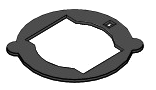
Necessario solo per la stampa su dischi stampabili da 8 cm / 3,15 pollici.
Inserito nel vassoio disco, se fornito.
- Dischi stampabili
Procurarsi un disco stampabile da 12 cm / 4,72 pollici o 8 cm / 3,15 pollici con superficie etichettabile compatibile con la stampa a getto d'inchiostro.
I "dischi stampabili" differiscono dai BD/DVD/CD comuni per il fatto che la superficie dell'etichetta viene trattata in modo specifico per supportare la stampa mediante una stampante a getto d'inchiostro.
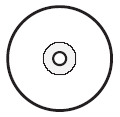
Inserimento del vassoio disco
IMPORTANT
- Non montare il vassoio disco finché non viene visualizzato il messaggio che chiede di caricare il disco stampabile. La stampante potrebbe danneggiarsi.
- Se è stata caricata carta nella vassoio di alimentazione manuale, rimuoverla prima della stampa.
1. Aprire lentamente il vassoio di uscita della carta (A).
2. Aprire il coperchio interno (B).

3. Posizionare correttamente il disco stampabile sul vassoio del disco.
IMPORTANT
- Prima di inserire un disco stampabile, verificare che il vassoio disco sia pulito.
- Quando si inserisce un disco stampabile nel vassoio disco, non toccare la superficie di stampa del disco o i riflettori (C) posti sul vassoio.
- Disco stampabile da 12 cm / 4,72 pollici:
(1) Inserire il disco stampabile sul vassoio disco con la superficie stampabile rivolta verso l'alto.

- Disco stampabile da 8 cm / 3,15 pollici:
(1) Allineare le parti sporgenti poste ai lati dell'adattatore per dischi da 8 cm / 3,15 pollici con gli incavi del vassoio disco.

(2) Inserire il disco stampabile da 8 cm / 3,15 pollici sul vassoio disco con la superficie di stampa rivolta verso l'alto.

4. Montare il vassoio disco sulla stampante.
IMPORTANT
- Non montare il vassoio disco mentre la stampante è in funzione (la spia ALIMENTAZIONE (POWER) lampeggia).
REFERENCE
- La stampante potrebbe espellere il vassoio disco durante la preparazione per la stampa. In tal caso, attendere che la spia ALIMENTAZIONE (POWER) smetta di lampeggiare e rimanga fissa, quindi seguire le istruzioni a video per montare nuovamente il vassoio disco.
5. Inserire il vassoio disco in linea retta finché la freccia (  ) sul coperchio interno non è quasi allineata a quella (
) sul coperchio interno non è quasi allineata a quella (  ) sul vassoio disco.
) sul vassoio disco.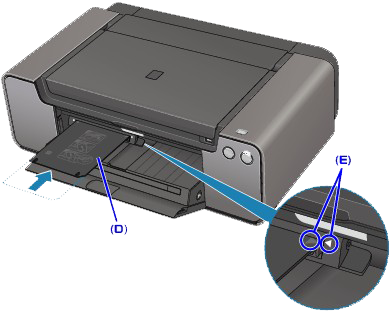
(D) Inserire il vassoio disco senza inclinarlo.
(E) Allineare la freccia (  ) sul vassoio disco con la freccia (
) sul vassoio disco con la freccia (  ) sul coperchio interno.
) sul coperchio interno.
IMPORTANT
- Non inserire il vassoio disco oltre la freccia (
 ) sul coperchio interno.
) sul coperchio interno.
Rimozione del vassoio disco
1. Rimuovere il vassoio disco.
2. Chiudere il coperchio interno.
IMPORTANT
- Se il coperchio interno è aperto, non è possibile eseguire la stampa su carta poiché non viene alimentata correttamente. Assicurarsi che il coperchio interno sia chiuso.


3. Estrarre il disco stampabile dal vassoio disco.
IMPORTANT
- Quando si estrae il disco dal vassoio disco, non toccarne la superficie di stampa.
REFERENCE
- Lasciare asciugare la superficie di stampa prima di estrarre il disco. Se parti stampate sono presenti sul vassoio disco o sulle sezioni trasparenti del diametro interno o esterno del disco stampabile, eliminarle dopo aver lasciato asciugare la superficie di stampa.
- Disco stampabile da 12 cm / 4,72 pollici:
(1) Estrarre il disco stampabile dal vassoio disco.

- Disco stampabile da 8 cm / 3,15 pollici:
(1) Estrarre l'adattatore per disco da 8 cm / 3,15 pollici dal vassoio disco.

(2) Estrarre il disco stampabile da 8 cm / 3,15 pollici dal vassoio disco.

- Conservazione del vassoio disco
Quando non è utilizzato, è possibile conservare il vassoio disco nell'apposito vano sotto il coperchio superiore.
IMPORTANT
- Se deformato, il vassoio disco non può essere utilizzato. Accertarsi di mantenere il vassoio disco su una superficie piana.
Stampa di etichette per dischi
È possibile creare etichette per dischi utilizzando le proprie foto preferite.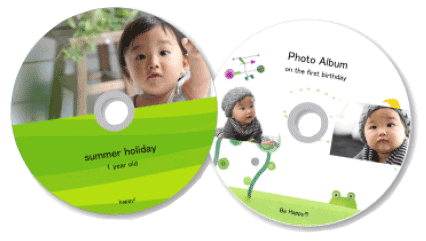
IMPORTANT
Impostare il vassoio disco solo quando viene visualizzato un messaggio in cui si richiede di caricare un disco stampabile.
Se viene caricato un disco stampabile mentre il computer è in esecuzione, quest’ultimo potrebbe essere danneggiato.
1. Avviare My Image Garden.
2. Selezionare le immagini da utilizzare per l'etichetta per disco.
3. Fare clic su Etichetta disco (Disc Label) in Nuovo disegno (New Art).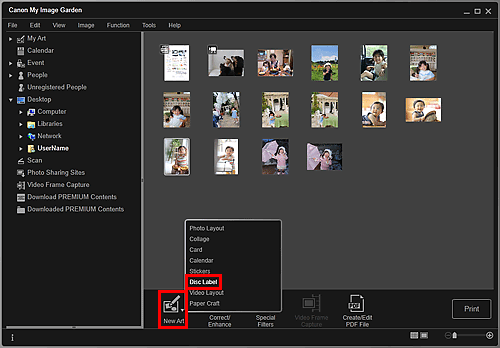
Viene visualizzata la finestra di dialogo Seleziona tema e personaggi principali (Select Theme and Main People).
4. Impostare il tema, Formato carta (Paper Size) e così via, quindi fare clic su OK.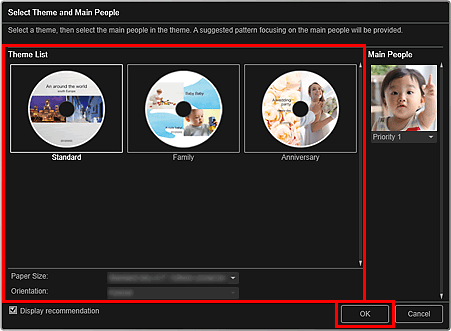
L'etichetta per disco viene visualizzata nella vista Mia arte (My Art).
REFERENCE
- Anche se è impostata una priorità alta, è possibile che la persona non sia posizionata nell'elemento in base al tema selezionato.
- Il layout potrebbe non essere come previsto in base alle informazioni sulla foto o ai risultati dell'analisi delle immagini selezionate.
5. Modificare l'elemento come desiderato.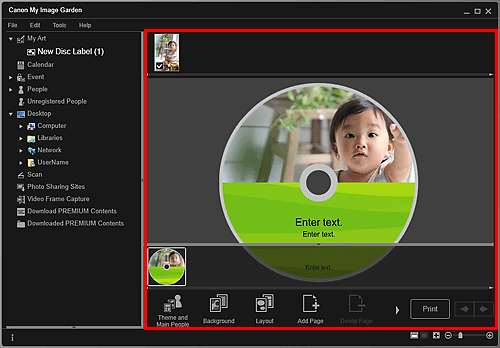
REFERENCE
- Nella finestra di dialogo Impostazioni avanzate (Advanced Settings), visualizzata facendo clic su Avanzate... (Advanced...) nella parte inferiore della schermata, è possibile impostare l'area di stampa. Se l'opzione Avanzate... (Advanced...) non è visualizzata, fare clic su
 (scorrimento a des).
(scorrimento a des). - Quando viene visualizzato Identificazione persone... (Identifying people...) in Persone non registrate (Unregistered People) del menu globale, il risultato potrebbe non essere quello desiderato, poiché il posizionamento automatico non può essere utilizzato con le immagini non completamente analizzate.
6. Fare clic su Stampa (Print) in basso a destra nella schermata.
Viene visualizzata la finestra di dialogo delle impostazioni di stampa.
7. Impostare il numero di copie da stampare, la stampante, la carta da utilizzare e così via.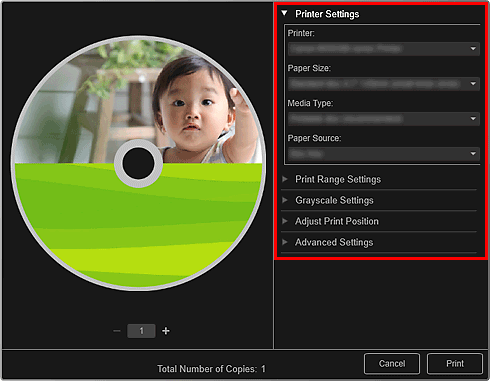
8. Fare clic su Stampa (Print).
REFERENCE
- È possibile correggere o migliorare le immagini prima di stamparle.
- È possibile alternare le immagini negli elementi.
Modelli interessati
- PIXMA PRO-1